Microsoft Windows 365 Cloud PC: darbojas Windows 10, Windows 11 tīmekļa pārlūkprogrammā, cena no 20 USD
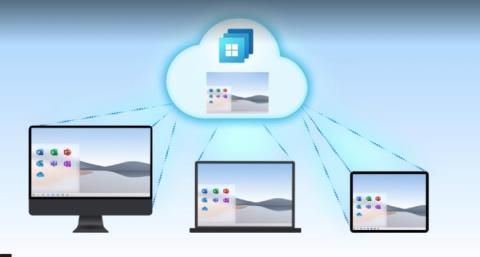
Tiek apgalvots, ka Microsoft klusi izstrādā jaunu, uz mākoņiem balstītu Windows operētājsistēmu.
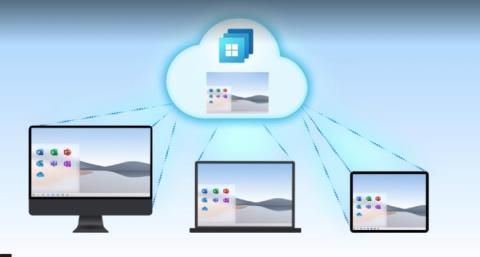
Kā gaidīts, Microsoft pasākumā Inspire 2021 iepazīstināja ar Windows 365 Cloud PC. Izmantojot Windows 365 Cloud PC, organizācijas un uzņēmumi var izmantot Windows 10 vai Windows 11 jebkurā ierīcē. Paredzams, ka Windows 365 Cloud PC oficiāli tiks laists klajā 2. augustā.
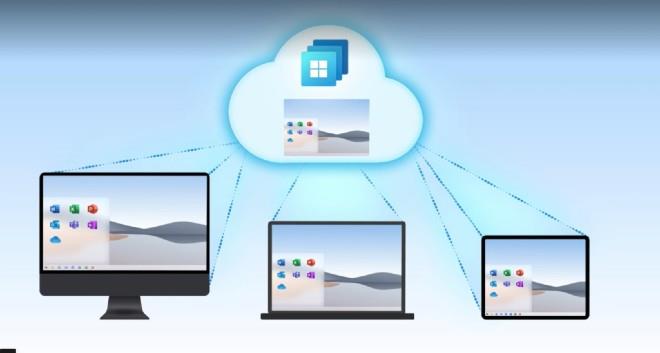
Windows 365 pamatā ir Azure virtuālās darbvirsmas pakalpojums. Uzņēmumi un organizācijas var izvēlēties Windows 365 Cloud PC konfigurāciju, pamatojoties uz savām vajadzībām, izmantojot abonēšanas cenu, pamatojoties uz lietotāju skaitu mēnesī.
Tā kā operētājsistēma Windows 365 darbojas mākoņdatošanas platformā, lietotāji var nekavējoties palaist Cloud PC, lai piekļūtu lietojumprogrammām un datiem, izmantojot jebkuru ierīci. Lai piekļūtu operētājsistēmai Windows 365 Cloud PC, nepieciešama tikai pārlūkprogramma.
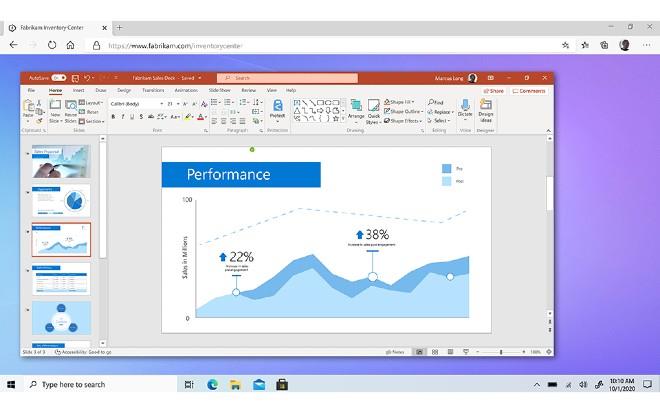
Lietotāji, kas izmanto Mac datorus, iPads, Linux datorus, Android ierīces un, protams, Windows datorus, var piekļūt sistēmai Windows 365.
"Mākoņdators ir nākamais lielais solis mākoņdatniecībā, kas savieno Microsoft Cloud un personīgās ierīces ārkārtīgi jaudīgā veidā ," stāstīja Microsoft. Turklāt Microsoft vēlas izveidot jaunus Windows lietošanas scenārijus lietotājiem visur.
Microsoft arī ieviesīs risinājumus, lai uzņēmumu IT nodaļas varētu viegli izveidot, izvietot un pārvaldīt mākoņdatošanas datorus. Lai atvieglotu pārvaldību, Microsoft Endpoint Manager rīks blakus tradicionālajiem fiziskajiem datoriem parāda mākoņdatorus. Endpoint Analytics rīks arī ļauj IT departamentiem viegli identificēt Cloud PC vides, kas nedarbojas labi, un vajadzības gadījumā tās atjaunināt.
Izcilas Windows 365 Cloud PC funkcijas:
Microsoft Windows 365 Cloud PC cena un izlaišanas datums
Microsoft tikko oficiāli atklāja Windows 365 Cloud PC pakalpojumu un paziņoja par konkrēto pakalpojumu cenrādi. Attiecīgi operētājsistēmai Windows 365 būs divas versijas, taču abas ir paredzētas uzņēmumiem. Microsoft Cloud PC cena ir no 20 USD vienam lietotājam.
Konkrēti, divu Windows 365 Cloud PC versiju konfigurācija un cena ir šāda:
Windows Hybrid Benefit ļauj uzņēmumiem piemērot savas esošās Windows licences mākoņdatņu personālajiem pakalpojumiem. Cloud PC pakalpojums atbalsta visas lietojumprogrammas, tostarp augstas veiktspējas lietojumprogrammas, piemēram, video rediģēšanu.
Lai izmantotu Windows 365, lietotājiem ir jāatbilst šādām prasībām:
Saskaņā ar Microsoft sniegto informāciju lietotāji var izveidot savienojumu ar Cloud PC no jebkuras ierīces, tostarp iPhone un iPad. Microsoft arī plāno izveidot lietojumprogrammu iOS?iPadOS, lai izveidotu savienojumu un izmantotu Cloud PC.
Kas ir Cloud PC?
Cloud PC ir Microsoft pakalpojums, kas ļauj uzņēmumu administratoriem izvietot Windows 10 datorus, kuriem var piekļūt attālināti, izmantojot interneta savienojumu. Uz laiku to varam saukt par mākoņdatošanas platformu. Galalietotāji var piekļūt savām lietojumprogrammām un darbplūsmām tiešsaistē no jebkuras ierīces.
Izmantojot Cloud PC, Microsoft pārvaldīs jūsu uzņēmuma datora konfigurāciju ar regulāriem atjauninājumiem, uzlabotu drošību un administratīvo atbalstu. Cloud PC ir daļa no Microsoft konversijas kampaņas, lai pārvērstu Windows par pakalpojumu (Windows kā pakalpojums).

Cloud PC neaizstās Windows 10 un Windows Server. Tā vietā tā ir lielāka iespēja biznesa klientiem, kuri vēlas piekļūt saviem Windows datoriem no jebkuras vietas un jebkurā laikā.
Cloud PC ir jauns "stratēģisks produkts", kas izveidots uz Windows virtuālās darbvirsmas. Ja nezināt, Windows virtuālā darbvirsma ir uz Azure balstīta sistēma, ko izmanto Windows un mākoņdatošanas lietojumprogrammu virtualizēšanai. Pateicoties tam, Cloud PC ļauj izmantot datorus kā nomu un izmantot Windows elastīgā veidā, pamatojoties uz mākoņdatošanu.
Dators atrodas mākonī
Kioska režīms operētājsistēmā Windows 10 ir režīms, kas paredzēts tikai vienas lietojumprogrammas izmantošanai vai tikai 1 vietnei ar vieslietotājiem.
Šajā rokasgrāmatā ir parādīts, kā mainīt vai atjaunot Camera Roll mapes noklusējuma atrašanās vietu operētājsistēmā Windows 10.
Ja fails nav pareizi modificēts, rediģējot saimniekdatoru failu, jūs nevarēsit piekļūt internetam. Šis raksts palīdzēs jums rediģēt saimniekdatoru failu sistēmā Windows 10.
Fotoattēlu lieluma un ietilpības samazināšana atvieglos to kopīgošanu vai nosūtīšanu ikvienam. Jo īpaši operētājsistēmā Windows 10 varat mainīt fotoattēlu lielumu, veicot dažas vienkāršas darbības.
Ja drošības vai privātuma apsvērumu dēļ jums nav jāparāda nesen apmeklētie vienumi un vietas, varat to viegli izslēgt.
Microsoft tikko ir izlaidusi Windows 10 gadadienas atjauninājumu ar daudziem uzlabojumiem un jaunām funkcijām. Šajā jaunajā atjauninājumā jūs redzēsiet daudz izmaiņu. No Windows Ink irbuļa atbalsta līdz Microsoft Edge pārlūkprogrammas paplašinājumu atbalstam ir ievērojami uzlabota arī izvēlne Sākt un Cortana.
Viena vieta, kur kontrolēt daudzas darbības tieši sistēmas teknē.
Operētājsistēmā Windows 10 varat lejupielādēt un instalēt grupas politiku veidnes, lai pārvaldītu Microsoft Edge iestatījumus, un šajā rokasgrāmatā tiks parādīts process.
Dark Mode ir tumša fona saskarne operētājsistēmā Windows 10, kas palīdz datoram taupīt akumulatora enerģiju un samazināt ietekmi uz lietotāja acīm.
Uzdevumjoslā ir ierobežota vieta, un, ja regulāri strādājat ar vairākām lietotnēm, jums var ātri pietrūkt vietas, lai piespraustu vairāk iecienītāko lietotņu.









